Cómo hacer subtítulos - La guía definitiva
¿Está cansado de que su audiencia tenga dificultades para entender su vídeo? O quizás, ¡es usted un creador de contenidos que busca ampliar su audiencia haciendo que sus contenidos sean más accesibles para todos!
¡Entendemos su lucha!
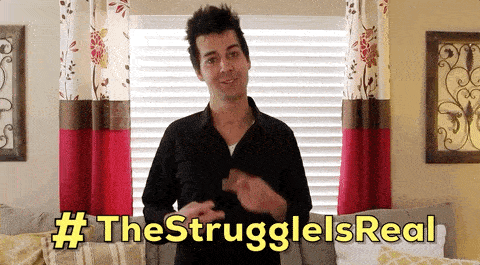
Hay muchas estrategias probadas para conseguirlo, ¡y los subtítulos son una de ellas! ¿Cómo, se pregunta?
Pues bien, añadir subtítulos a su vídeo es la forma más sencilla de mejorar su alcance y su compromiso.
El consumo de contenidos de vídeo en línea se ha disparado en el mundo actual. Precisamente, ha aumentado la demanda de contenidos de vídeo más accesibles y fáciles de entender.
Los subtítulos hacen que su vídeo sea más fácil de comprender y más accesible. De hecho, se ha llegado a un punto en el que se han convertido en una parte indispensable de nuestra experiencia multimedia.
Los subtítulos pueden marcar un mundo de diferencia, pero mucha gente no sabe por dónde ni cómo empezar cuando se trata de crearlos. Por eso hemos elaborado esta guía para enseñarle a hacer subtítulos de tres formas diferentes.
Tanto si prefiere la precisión de crear un archivo de subtítulos usted mismo (o) la facilidad de cargar la transcripción (o) incluso la eficacia de los subtítulos automáticos impulsados por IA, le tenemos cubierto.
Con estas técnicas, puede crear subtítulos que no sólo hagan su contenido más accesible, sino que también le ayuden a mejorar su compromiso.
Así que, ¡empecemos y desbloqueemos el poder de los subtítulos! Esto es lo que aprenderemos en este blog:-
1 - ¿Cómo hacer subtítulos con un generador de subtítulos gratuito? (En menos de un minuto)
2 - ¿Cómo hacer subtítulos con la herramienta de subtítulos de YouTube? (En menos de 10 minutos)
3 - ¿Cómo hacer subtítulos desde cero? (En menos de 30 minutos)
En primer lugar, vamos a equiparle con lo básico antes de que aprenda a hacer subtítulos.
¿Cómo hacer subtítulos?
En esta parte del blog, hablaremos de tres formas diferentes de crear subtítulos para su vídeo y no se preocupe por cómo crear subtítulos. Porque tanto si tiene experiencia como si no, le guiaremos a través de tres formas diferentes de crear un subtítulo.
1. ¿Cómo hacer subtítulos con un generador de subtítulos gratuito? (En menos de un minuto)
Existen numerosos creadores de subtítulos que pueden ayudarle a añadir subtítulos a su vídeo. ¡Pero nosotros siempre nos empeñamos en ofrecerle lo mejor!
Así que, para esta sección del blog, utilizaremos una herramienta gratuita llamada Animaker. Animaker es una plataforma gratuita de creación de vídeos en línea que le ayuda a crear vídeos en un santiamén.
Está repleto de numerosas funciones que le permitirán crear vídeos con calidad de estudio aunque no tenga ninguna habilidad para crear vídeos.
Animaker ha lanzado recientemente un generador de subtítulos gratuito, un paquete todo en uno para sus necesidades de subtítulos. Aunque las herramientas en línea le permiten añadir subtítulos con facilidad, son de aspecto básico que no captan la atención de su público y no les enganchan a su vídeo.
Con esta herramienta, puede crear fácilmente subtítulos llamativos y añadirlos a su vídeo. Lo mejor es que hay tres formas diferentes a través de las cuales puede añadir subtítulos utilizando el generador de subtítulos de Animaker.
- Subtítulos automáticos
- Subtítulo manual
- Cargar un archivo de subtítulos
- Traducciones automáticas (bonificación)
Sin más dilación, ¡aprendamos a hacer subtítulos con Animaker!
1. Subtítulos automáticos
Paso 1. Diríjase al generador de subtítulos de Animaker y regístrese para obtener su propia cuenta o inicie sesión.
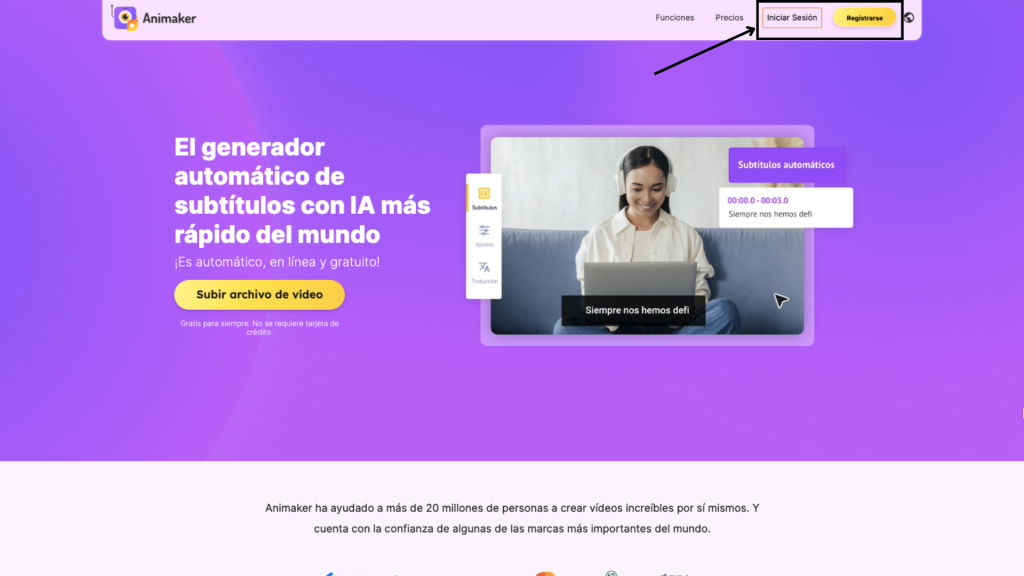
Paso 2. Una vez en el panel de control, haga clic en Crear y en Crear subtítulo.
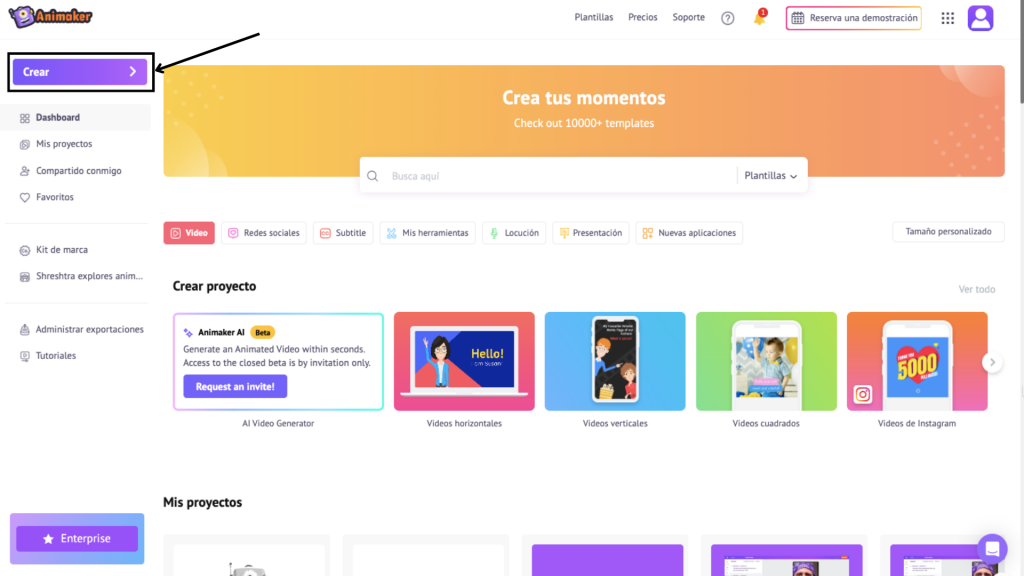
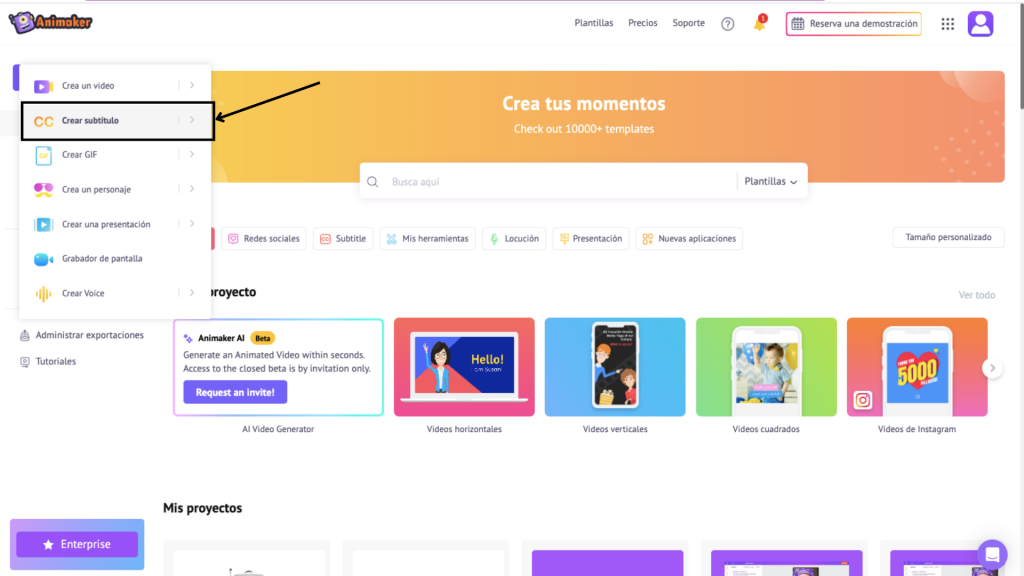
Paso 3. Al hacer clic en Crear subtítulo, se abrirá el Creador de subtítulos. Aparecerá una ventana emergente con tres opciones: Cargar, Mis exportaciones y Mi biblioteca. Haga clic en Cargar y cargue el vídeo al que desea añadir subtítulos. Si ya los ha subido a Animaker, elija la opción Mi biblioteca.
Además, si ha utilizado Animaker anteriormente y ha exportado un vídeo, podrá encontrar el vídeo exportado en la pestaña "Mis exportaciones". Esto puede ser útil si busca subtitular un vídeo que exportó anteriormente.
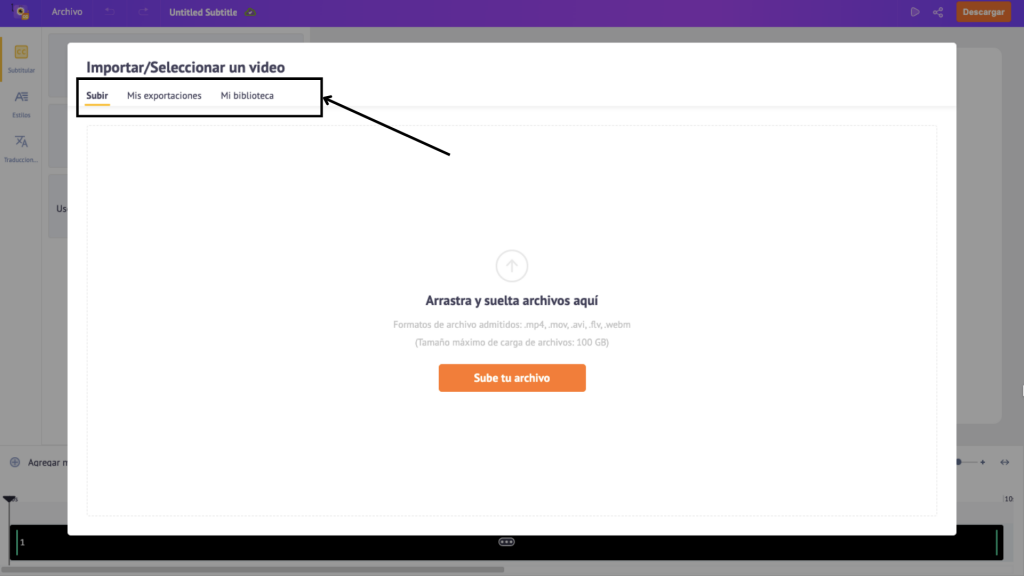
Paso 4. Una vez que haya añadido su vídeo a Subtitle Maker, habrá tres formas de añadir subtítulos a su vídeo - Subtítulo automático, Subtítulo manual y Cargar un subtítulo. Para este paso, utilizaremos la función de subtítulos automáticos. Simplemente haga clic en esa opción. La función automática de subtítulos AI comenzará, y los subtítulos se añadirán a su vídeo.
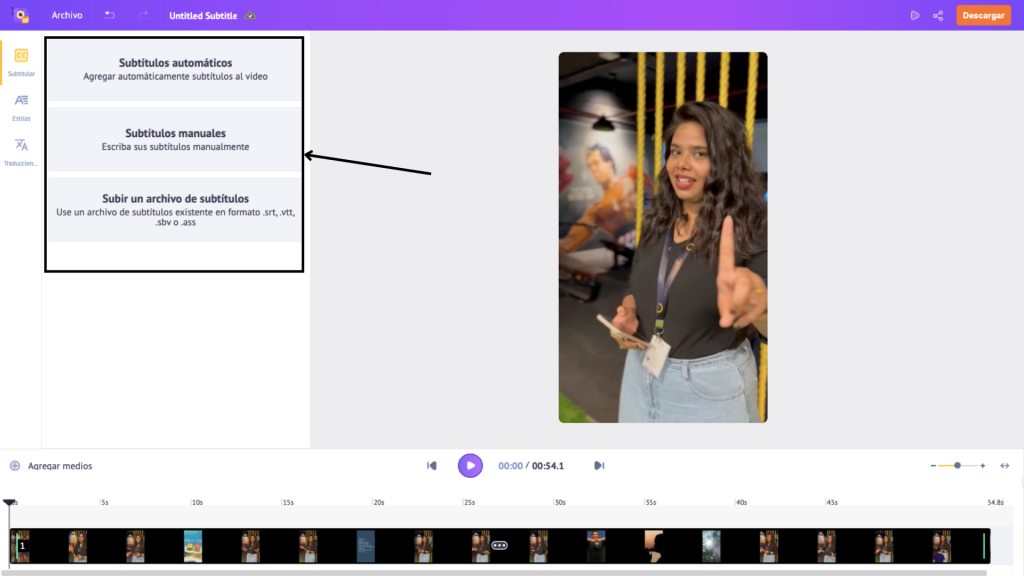
Paso 5. Una vez completado el proceso, los subtítulos se añadirán a su vídeo y podrá ver los subtítulos transcritos junto con las marcas de tiempo en el lado izquierdo.
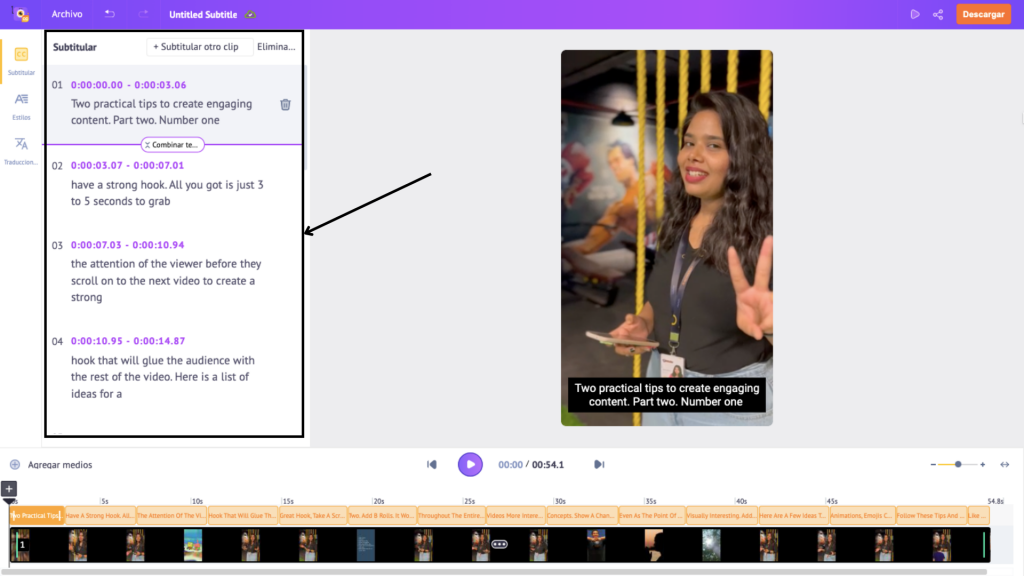
2. Subtítulo manual
Paso 1. Siga los tres primeros pasos mencionados anteriormente y elija la opción - Subtítulos manuales.
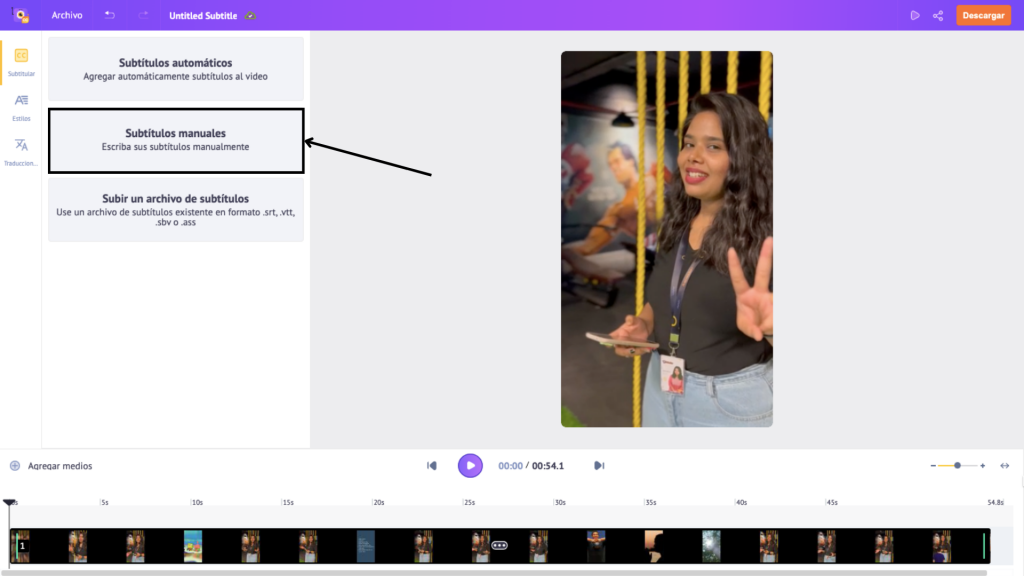
Paso 2. Una vez que seleccione la opción Subtítulo manual, aparecerá una pestaña en la que podrá introducir el texto del subtítulo y también las marcas de tiempo. Por defecto, la duración de cada subtítulo es de unos dos segundos. Puede personalizar la duración según le convenga.
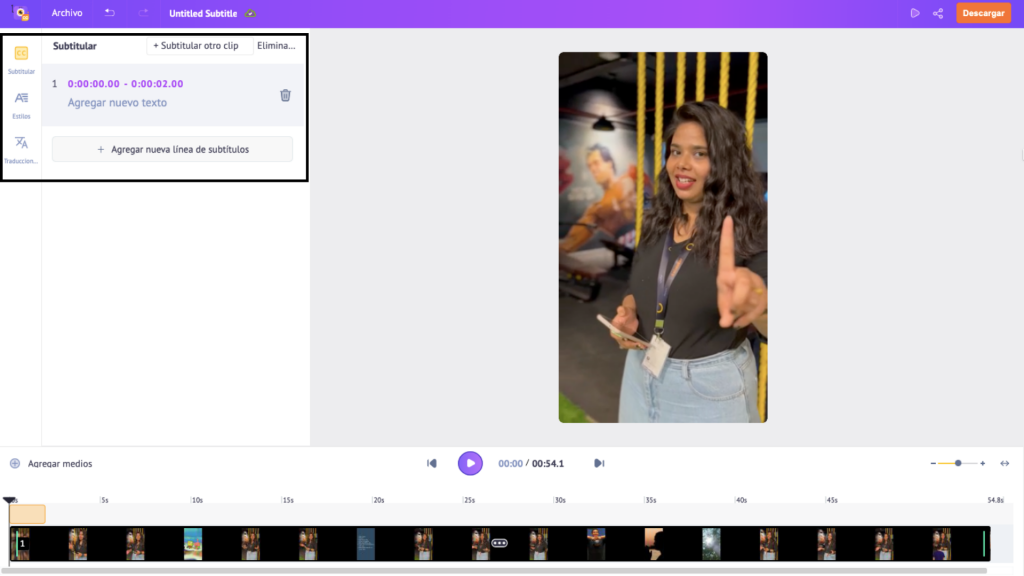
Paso 3. Haga lo mismo con todo el vídeo y ¡listo!
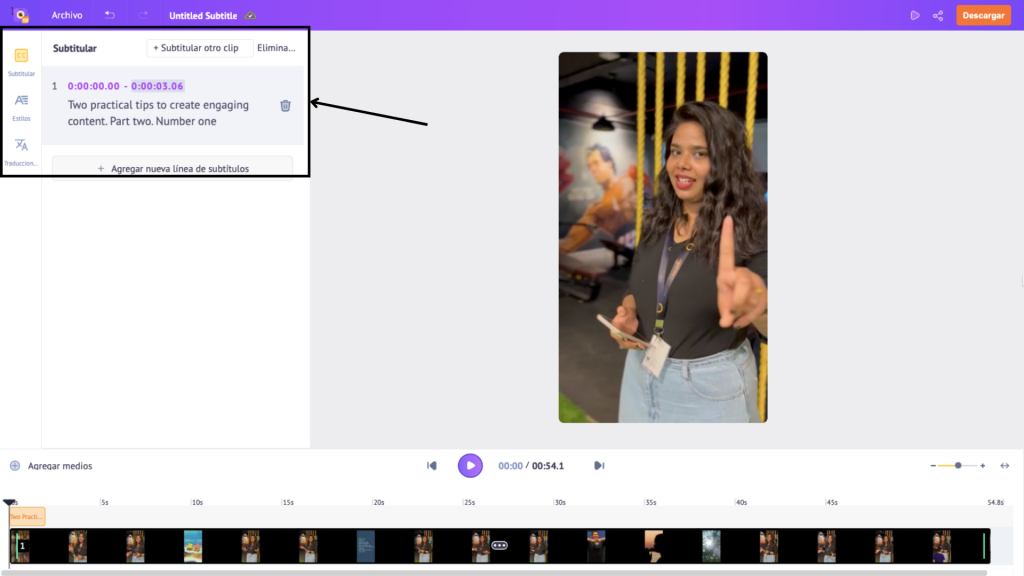
3. Cargar un archivo de subtítulos
Actualmente, Animaker es compatible con los formatos SubRip (.srt), Advanced Substation Alpha (.ass) y WebVTT (.vtt) si está pensando en subir los subtítulos al vídeo. Ahora, pasemos a la parte del "cómo hacerlo".
Paso 1. Sólo tiene que seguir los tres primeros pasos mencionados anteriormente y elegir la opción - Cargar un subtítulo.
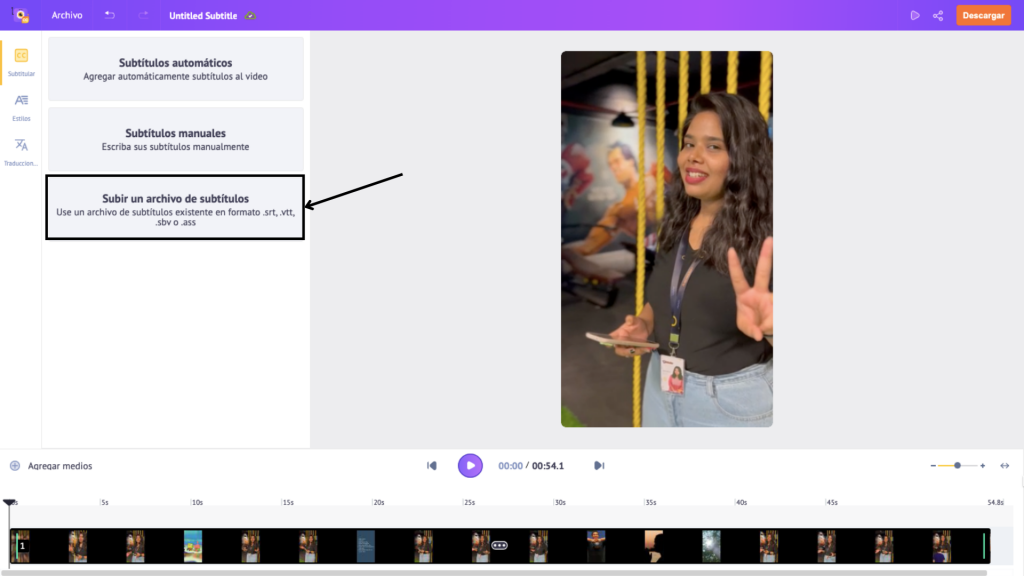
Paso 2. Se abrirá el gestor de archivos de su ordenador, desde donde podrá elegir el archivo de subtítulos y añadirlos a su vídeo.

4. Bonificación - Traducciones automáticas
Este consejo extra es bastante interesante. ¿Sabía que puede traducir automáticamente los subtítulos que acaba de añadir a su vídeo a más de 100 idiomas con un solo clic? He aquí cómo.
Para traducir sus subtítulos y localizar el contenido de sus vídeos, haga clic en Traducción en el menú de la izquierda y haga clic en Añadir un nuevo idioma.
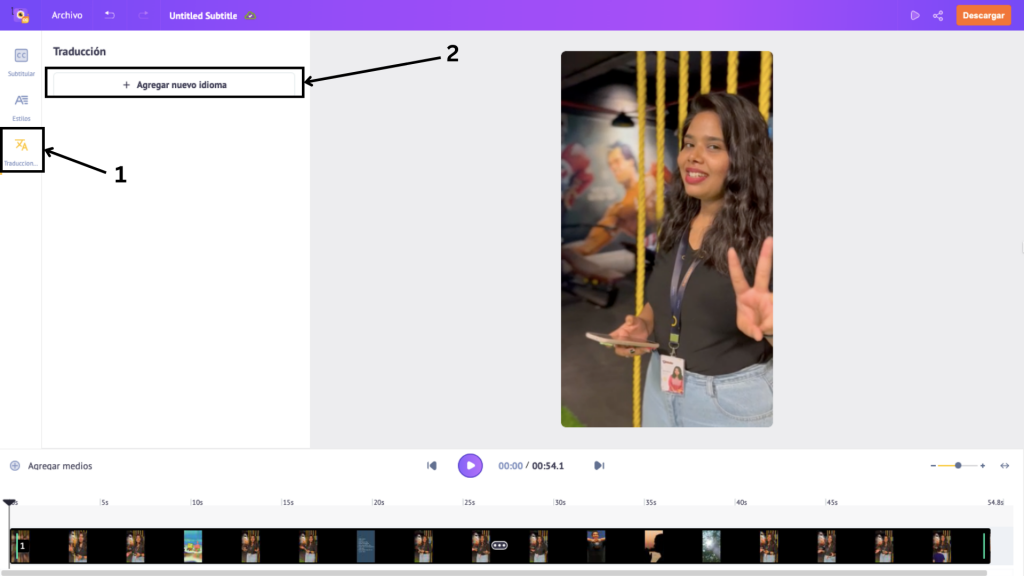
Una vez que haga clic, un aviso le preguntará: " ¿Cómo desea traducir los subtítulos? Y habrá tres opciones entre las que podrá elegir -
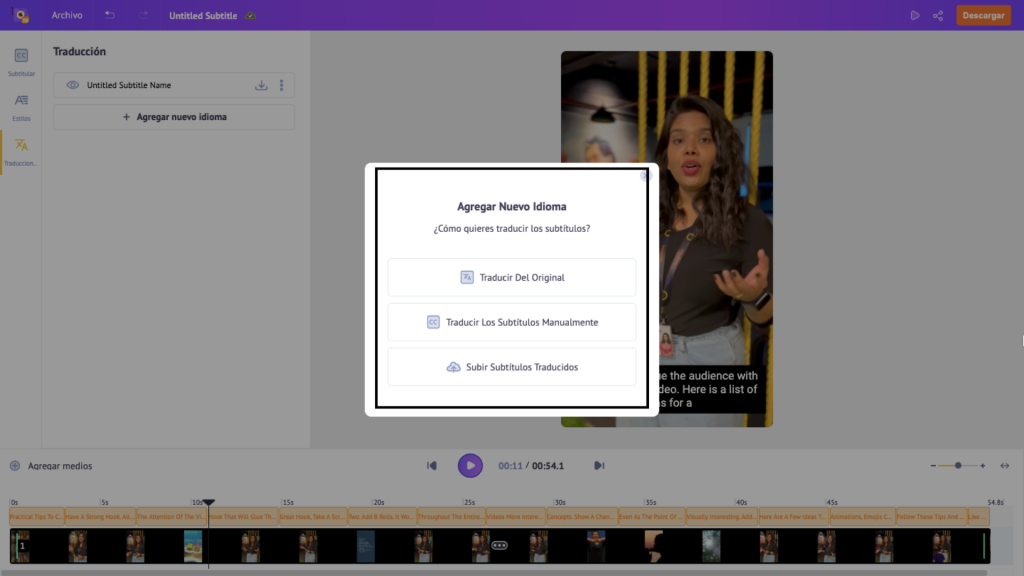
Traducir del original - Esto traducirá automáticamente sus subtítulos del idioma del audio al idioma que usted elija.
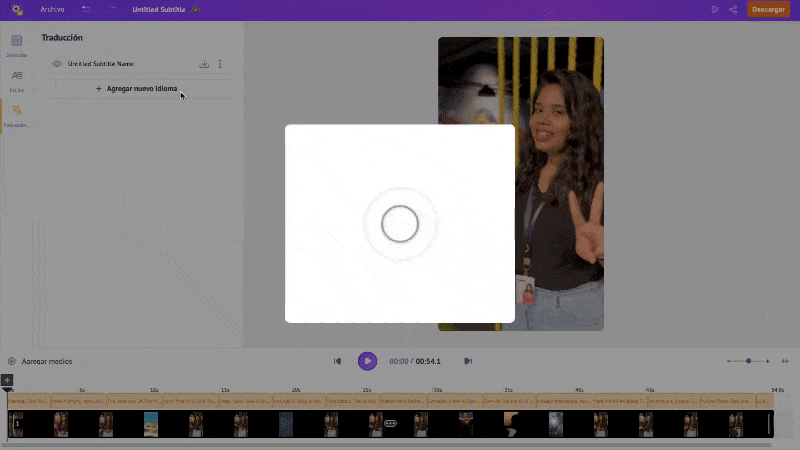
Traducir los subtítulos manualmente - Al igual que la transcripción manual, puede traducir manualmente los subtítulos con esta opción.
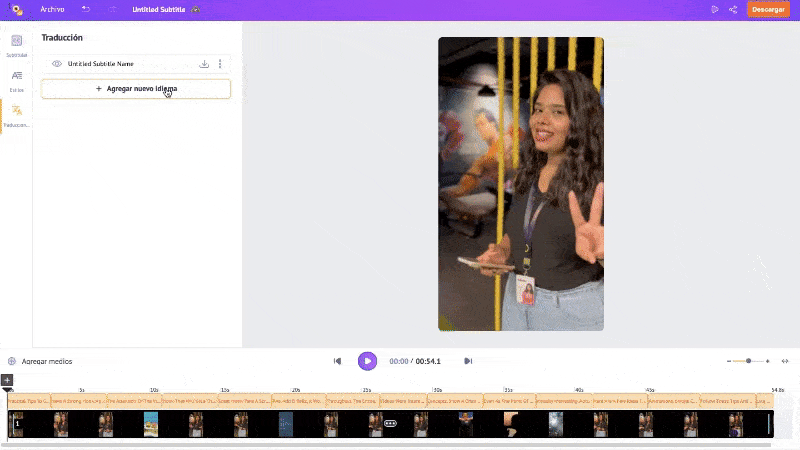
Cargar subtítulos traducidos - Si ya dispone de una versión traducida de sus subtítulos, puede añadirlos fácilmente a su vídeo mediante esta función.
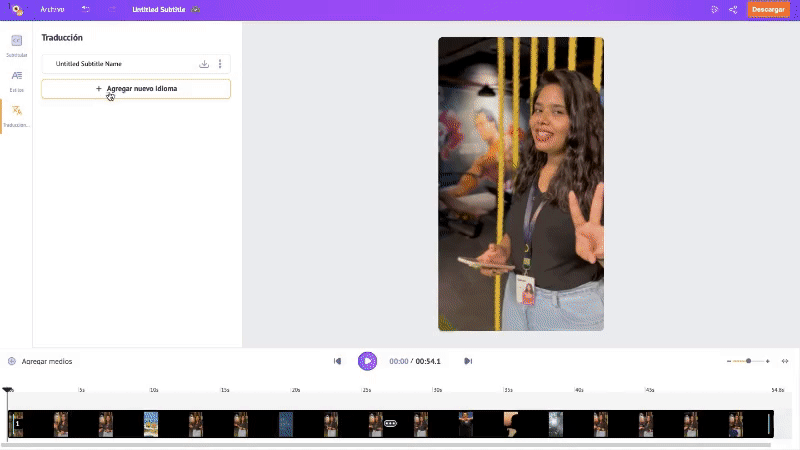
Espere, aún no ha terminado. Hay más cosas que puede hacer con el generador de subtítulos de Animaker. Una vez colocados los subtítulos, puede personalizarlos desde el menú de subtítulos de la parte izquierda.
Los subtítulos finalizados aparecerán en el lado izquierdo, junto con sus marcas de tiempo, y aquí le explicamos cómo puede personalizarlos aún más.
- Fusionar - Con esta opción, puede fusionar dos subtítulos en uno con un solo clic. Esto será útil cuando haya un subtítulo con muy poca duración. En esa situación, fusionarlo con el subtítulo anterior lo hará más accesible a la audiencia.
Observe cómo los subtítulos se fusionan tanto en la pestaña de subtítulos como en la línea de tiempo inferior, y también cómo la duración se actualiza automáticamente.
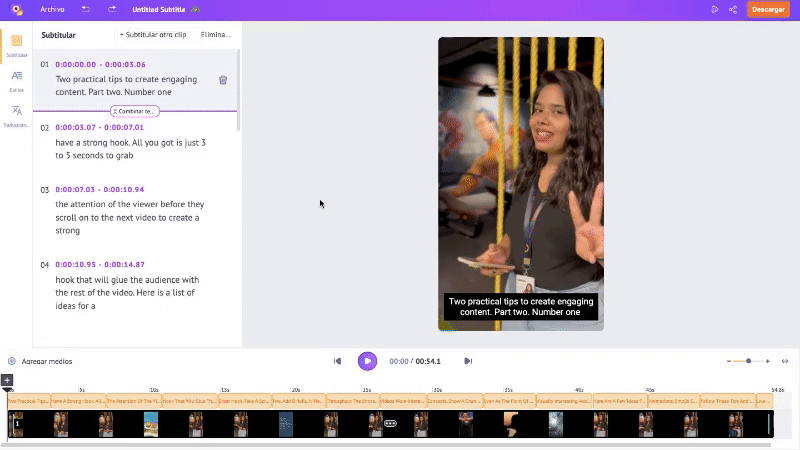
2. Edición del texto - El texto automático generado por la IA puede editarse fácilmente haciendo clic sobre él y realizando cambios en el mismo. Además, puede añadir más texto a ese subtítulo si es necesario.
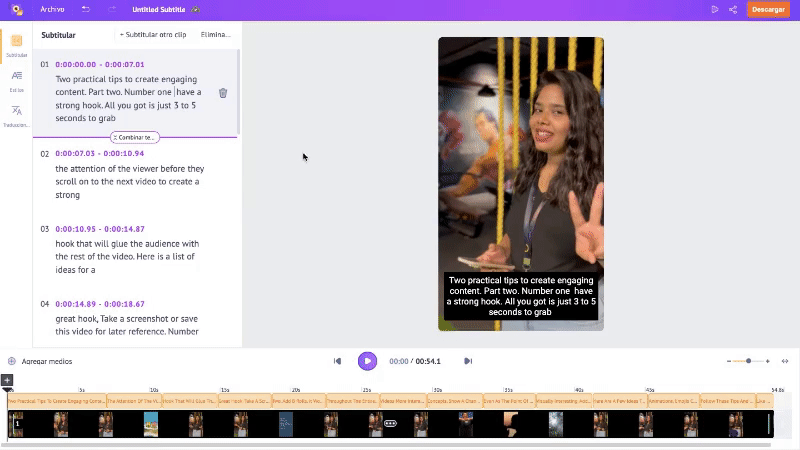
3. Ajuste la duración - Por defecto, la IA habrá añadido marcas de tiempo predeterminadas a su vídeo. Si desea ampliar o ajustar las marcas de tiempo, puede hacer clic sobre ellas para editar y modificar la duración de los subtítulos.
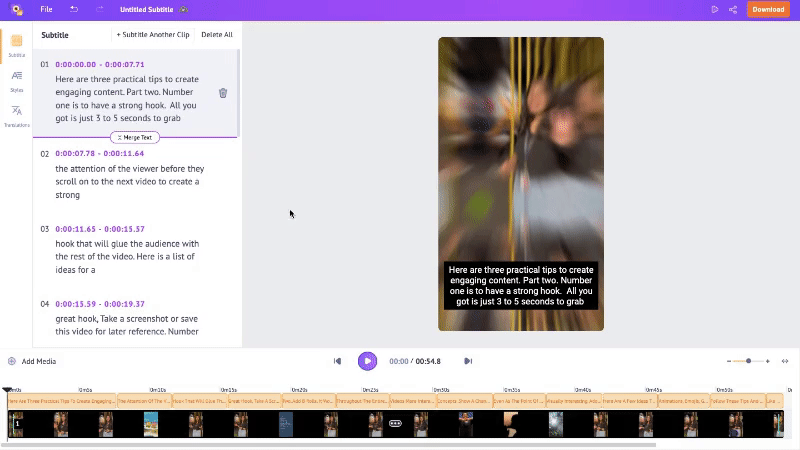
4. Personalice el texto - Además, puede mejorar su juego de subtítulos personalizando y jugando con los diseños de sus subtítulos. La biblioteca de Animaker cuenta con más de 150 fuentes, opciones de estilo de texto y 15 preajustes de subtítulos listos para usar que le facilitarán las cosas.
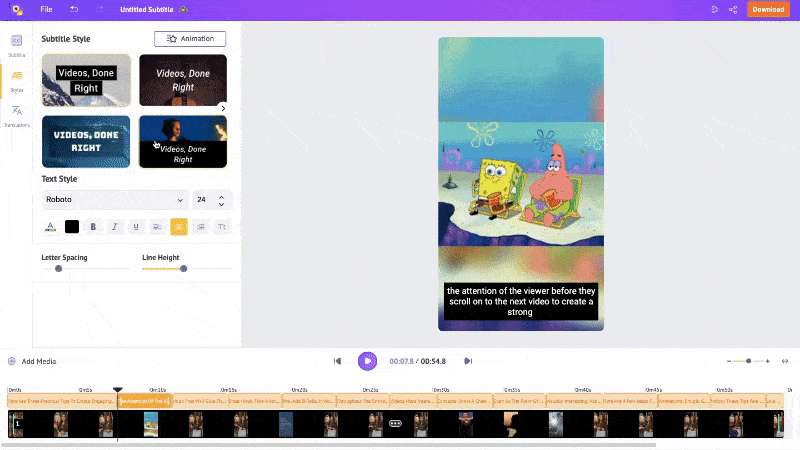
Uf, son muchas formas diferentes de crear subtítulos, ¿verdad? Por si fuera poco, aquí tiene algunas razones más por las que debería plantearse añadir subtítulos a sus vídeos.
2. ¿Cómo hacer subtítulos con la herramienta de subtítulos de YouTube? (En menos de 10 minutos)
YouTube como plataforma le permite añadir subtítulos a su vídeo directamente utilizando el generador de subtítulos incorporado en el Creator Studio. Siga los siguientes pasos para añadir subtítulos-.
Paso 1. Inicie sesión en su cuenta de YouTube y diríjase al Estudio de YouTube.
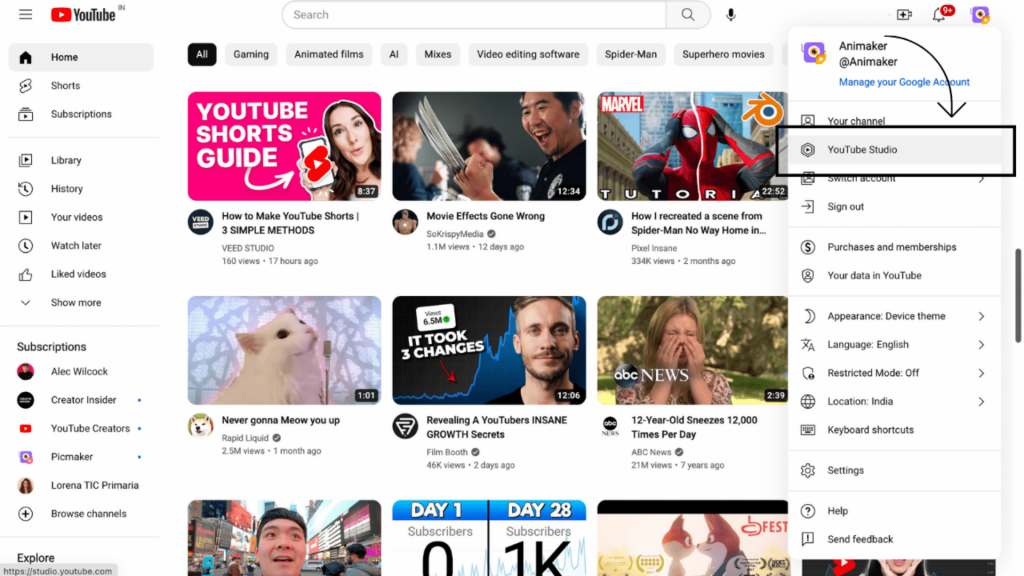
Paso 2. En el panel de control de YouTube Studio, haga clic en contenido.
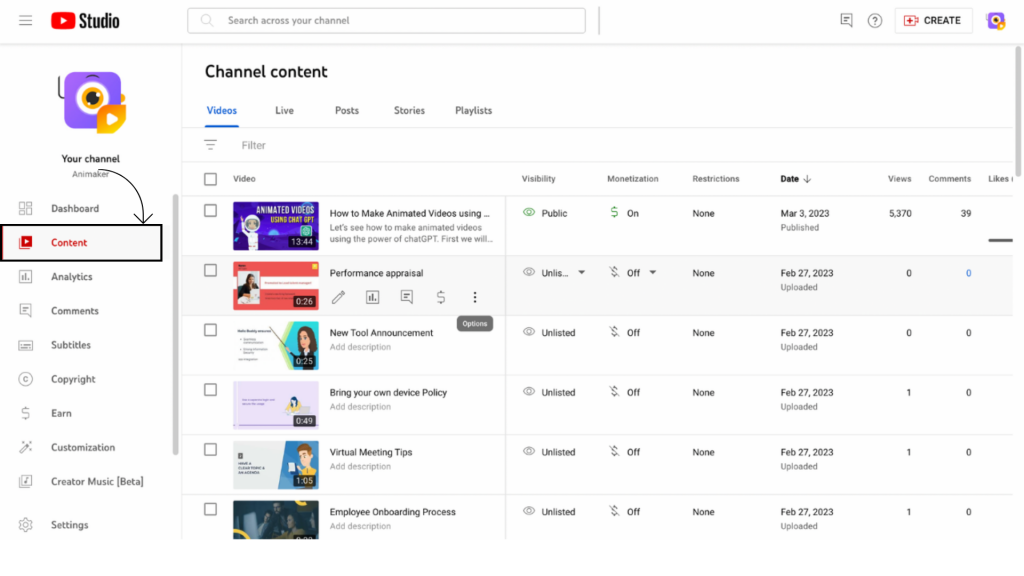
Paso 3. En la sección Contenido del canal, elija el vídeo que desea subtitular.
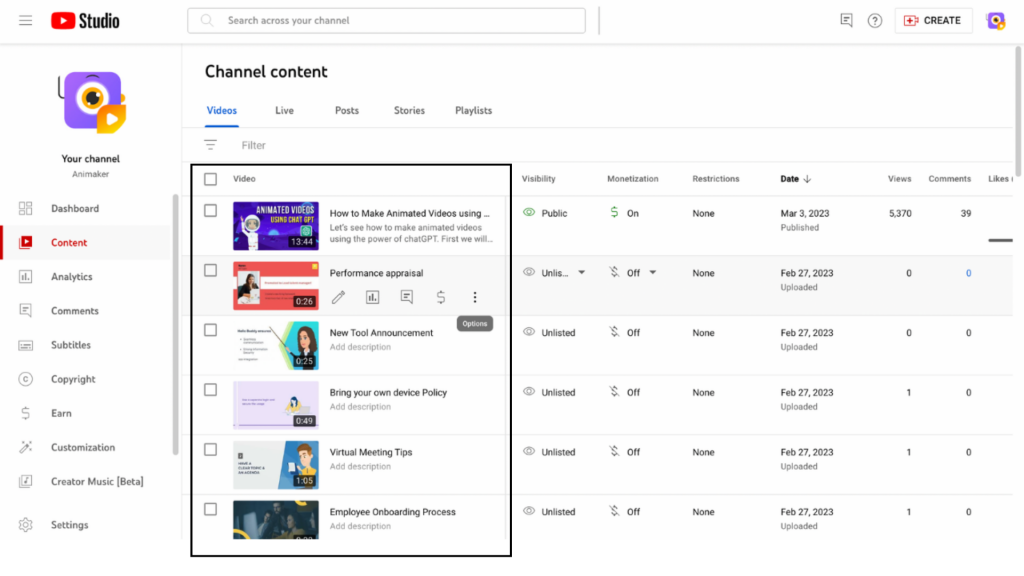
Paso 4. En el vídeo, haga clic en Subtítulos y pulse el botón Añadir idioma.
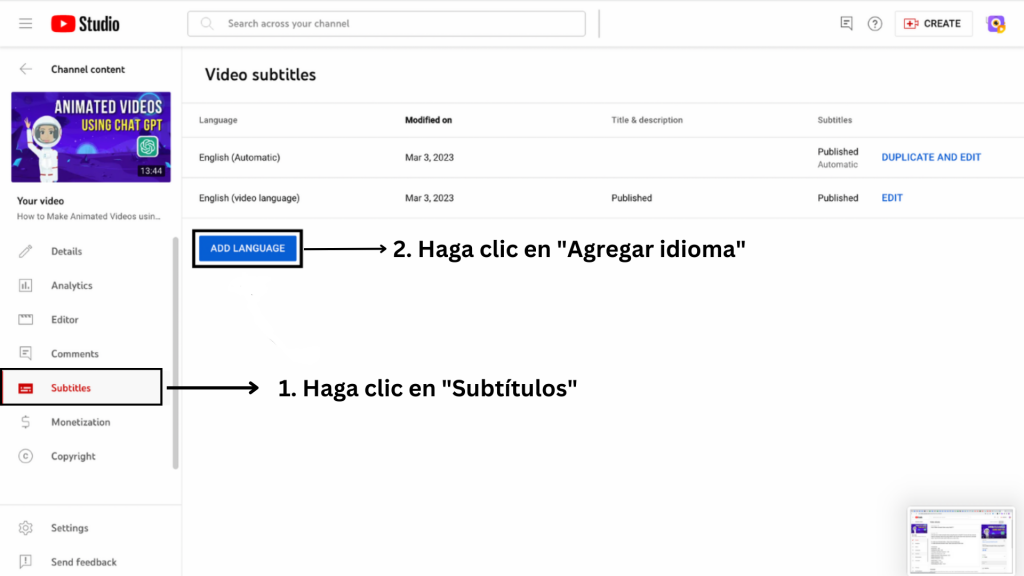
Paso 5. Una vez que haga clic en añadir idioma, le pedirá que elija el idioma para el que desea añadir subtítulos. Elija el idioma y haga clic en añadir.
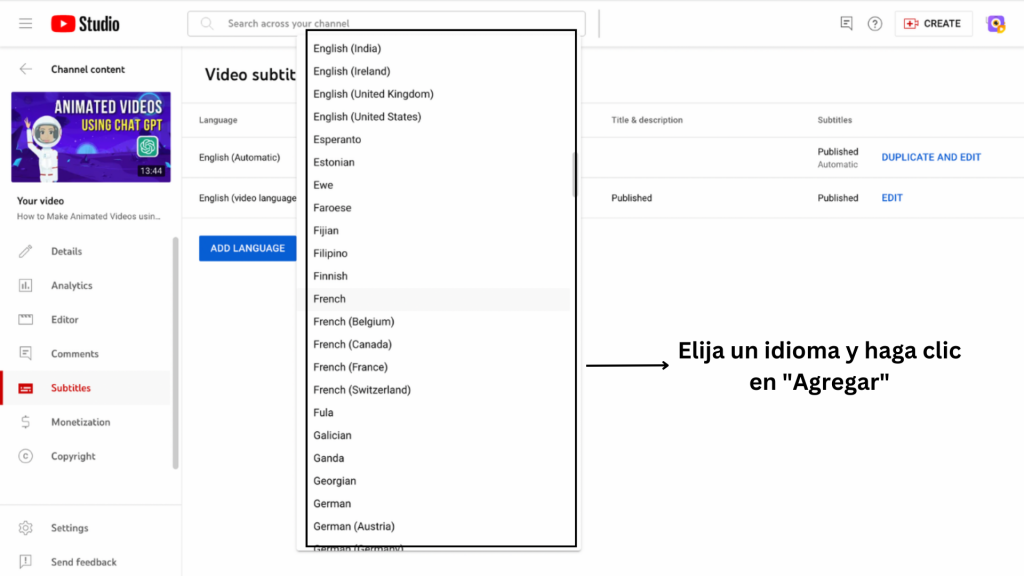
Una vez que haga clic en añadir, se le presentarán tres opciones: Cargar archivo, Sincronización automática y Escribir manualmente. Seleccione cualquiera de las tres opciones y podrá añadir subtítulos a sus vídeos de YouTube fácilmente.
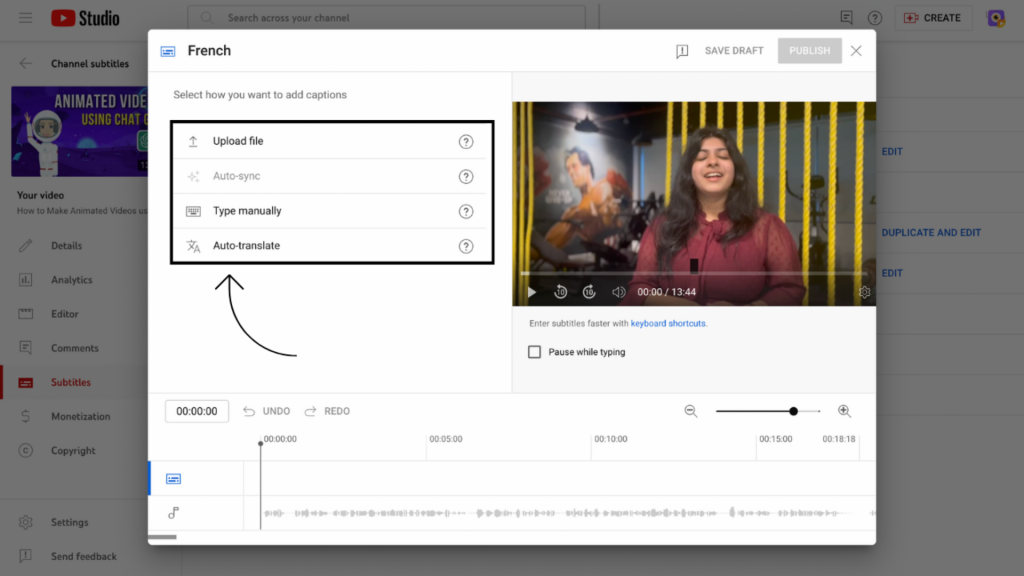
¿A que ha sido sencillo? Si le parece genial y práctico, ¡entonces debería echar un vistazo a la siguiente sección!
3. ¿Cómo hacer subtítulos desde cero? (En menos de 30 minutos)
Tradicionalmente, la creación de subtítulos consiste en transcribir el audio de un vídeo a texto y sincronizarlo con el vídeo. Esto implica básicamente tres pasos -
Paso 1. Transcribir el audio - Este es el primer paso de la creación del subtítulo. Consiste en escuchar el audio, incluidas las pausas y los efectos, y convertirlo en texto.
Las líneas de subtítulos se pueden añadir a editores de texto como Notepad ++, Text Edit, TextMate, etc. para crear sus archivos .SRT.
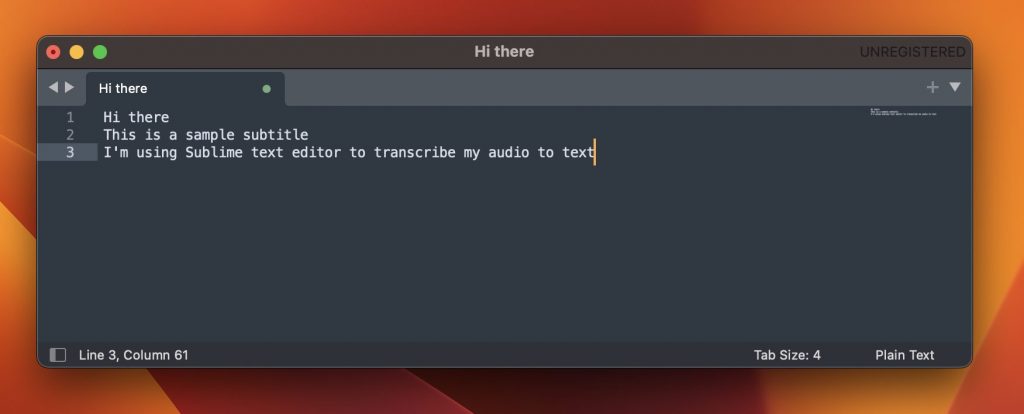
Paso 2. Añadir una marca de tiempo al audio - Una vez que tenga listo el texto transcrito, es hora de añadir la marca de tiempo a cada subtítulo. Esto indicará cuándo debe aparecer y desaparecer el subtítulo en un vídeo.
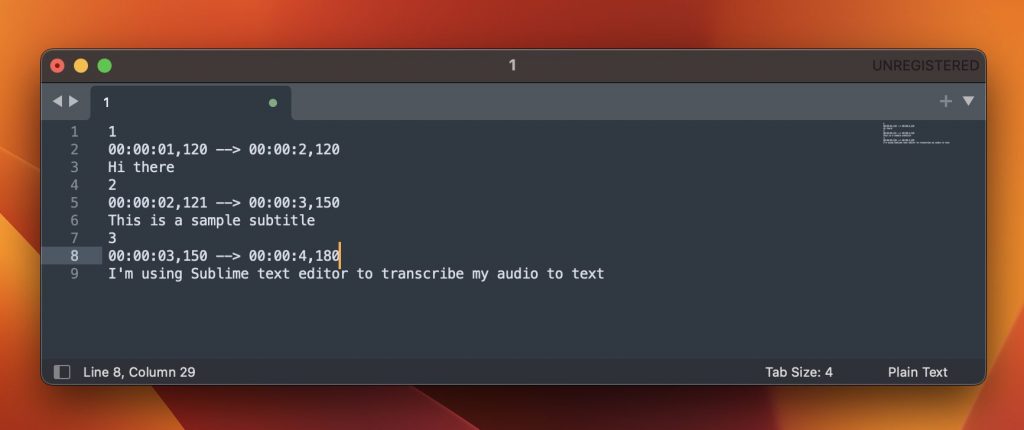
Paso 3. Exportar el subtítulo - Una vez que todo esté hecho, puede guardar el archivo con la extensión .srt y utilizarlo para subirlo a la plataforma deseada.
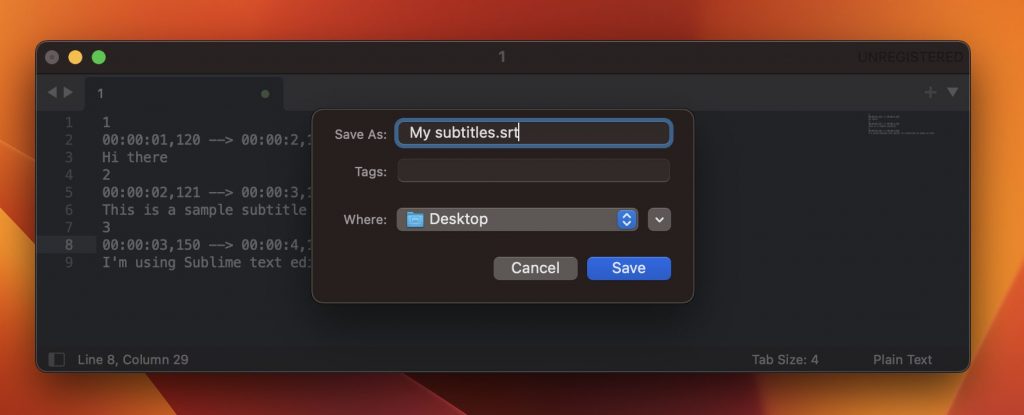
Ha sido fácil, ¿verdad? Ahora, pasemos a la siguiente sección, añadir subtítulos a un vídeo utilizando el generador de subtítulos incorporado de Youtube.
Y, ¡ya está!
Así de sencillo, ha aprendido Cómo hacer subtítulos. Es hora de añadir subtítulos a su vídeo y hacer que su tasa de compromiso se dispare.
Bonus : Si está buscando una manera fácil de añadir subtítulos a sus carretes de Instagram, entonces lea - ¡Cómo añadir subtítulos a los carretes para enganchar a su audiencia!
Además, hemos creado un vídeo para facilitarle la creación de subtítulos -
Entonces, ¿a qué está esperando? Póngase manos a la obra y añada fácilmente subtítulos a su vídeo en cuestión de minutos con nuestro generador de subtítulos AI todo en uno. Si tiene alguna pregunta, no dude en dejarla en los comentarios de abajo.





